单片机开发--keil5
一.keil5
Keil uVision5是一个集成开发环境(IDE),用于对嵌入式系统中的微控制器进行编程。它是一个软件套件,包括源代码编辑器、项目经理、调试器以及微控制器开发、调试和编程所需的其他工具。Keil uVision5 IDE主要用于对基于ARM架构的微控制器进行编程。
Keil uVision5 IDE支持业界常用的各种基于ARM的微控制器。它为软件开发提供了一个全面的环境,并允许开发人员以高效的方式编写、编译和调试代码。IDE还包括一个模拟器,允许开发人员在不需要实际硬件的情况下测试他们的代码。
此外,Keil uVision5 IDE提供不同级别的优化,帮助开发人员从微控制器中获得最大性能。它还支持各种通信协议,如UART、SPI、I2C、CAN和USB。此外,IDE包括为常用函数预先构建的代码库,从而减少了开发时间和工作量。
总之,Keil uVision5 IDE是开发基于微控制器的嵌入式系统的强大工具。它使开发人员能够在单个环境中编写、测试和调试代码,从而减少开发时间并提高效率。
二.keil5建立项目
- 1.选择
project下的“new uvsion project"
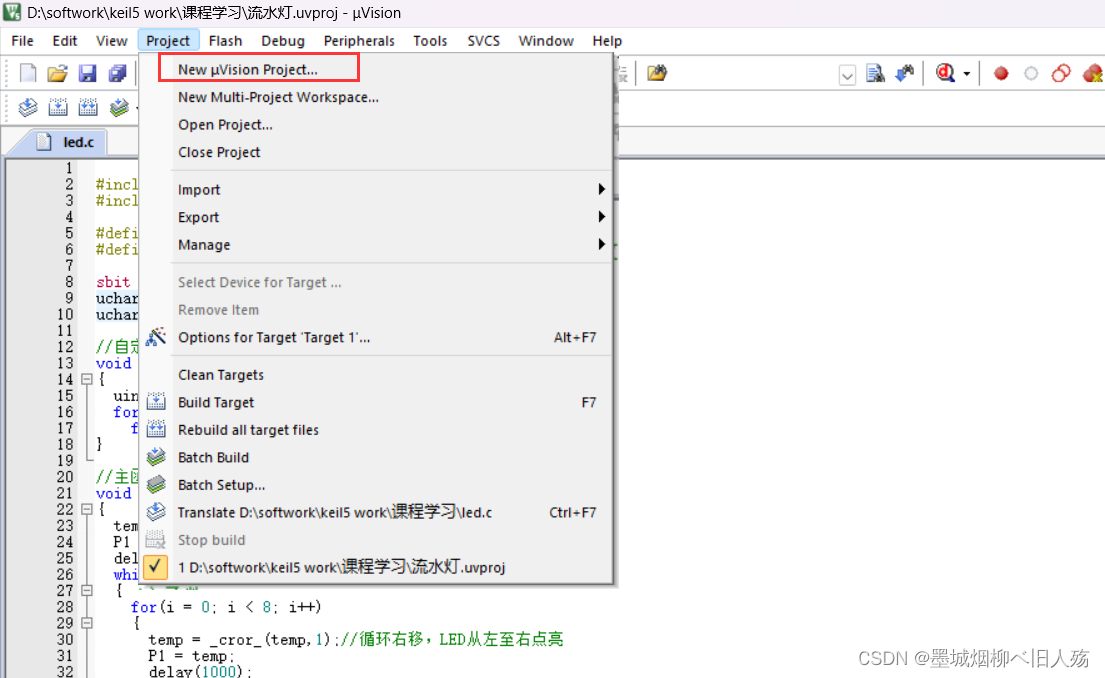
- 2.建立项目,保存
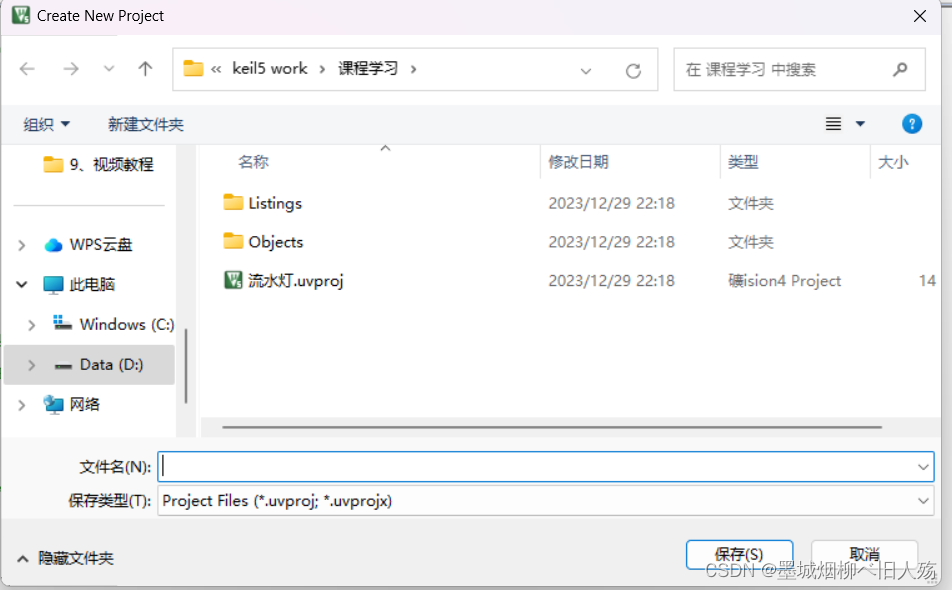
这里的项目名可以是中文也可以是英文,看你习惯。 - 3.建立.c文件,既可以在file下拉选项中建立,也可以使用图中快捷键
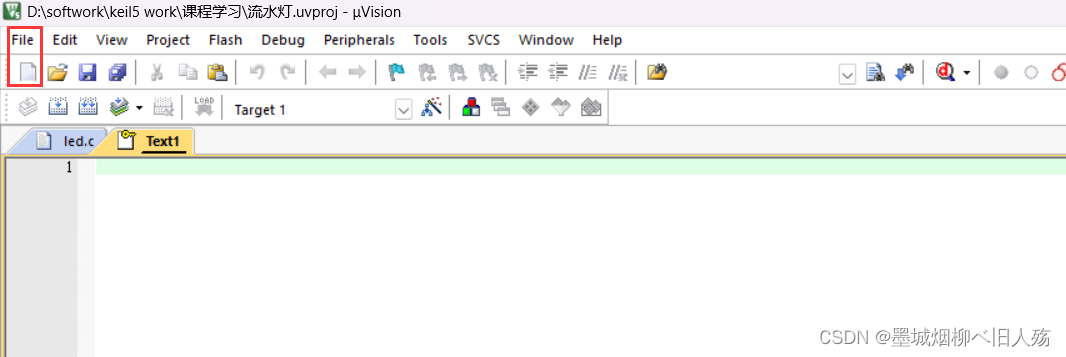
- 4.保存文件,注意一定要自己手动添加.c后缀
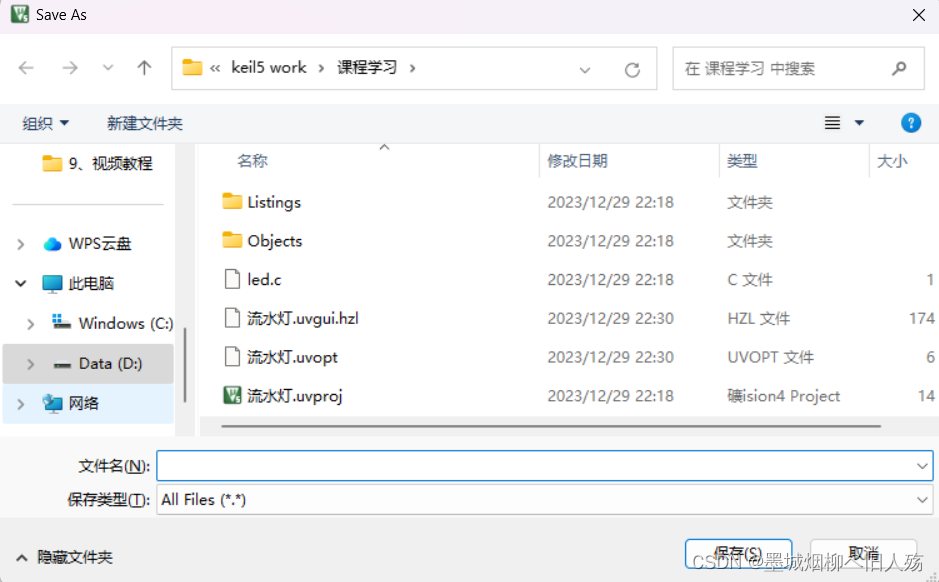
- 5.双击”Source Group 1" ,选择你刚刚新建的文件进行添加
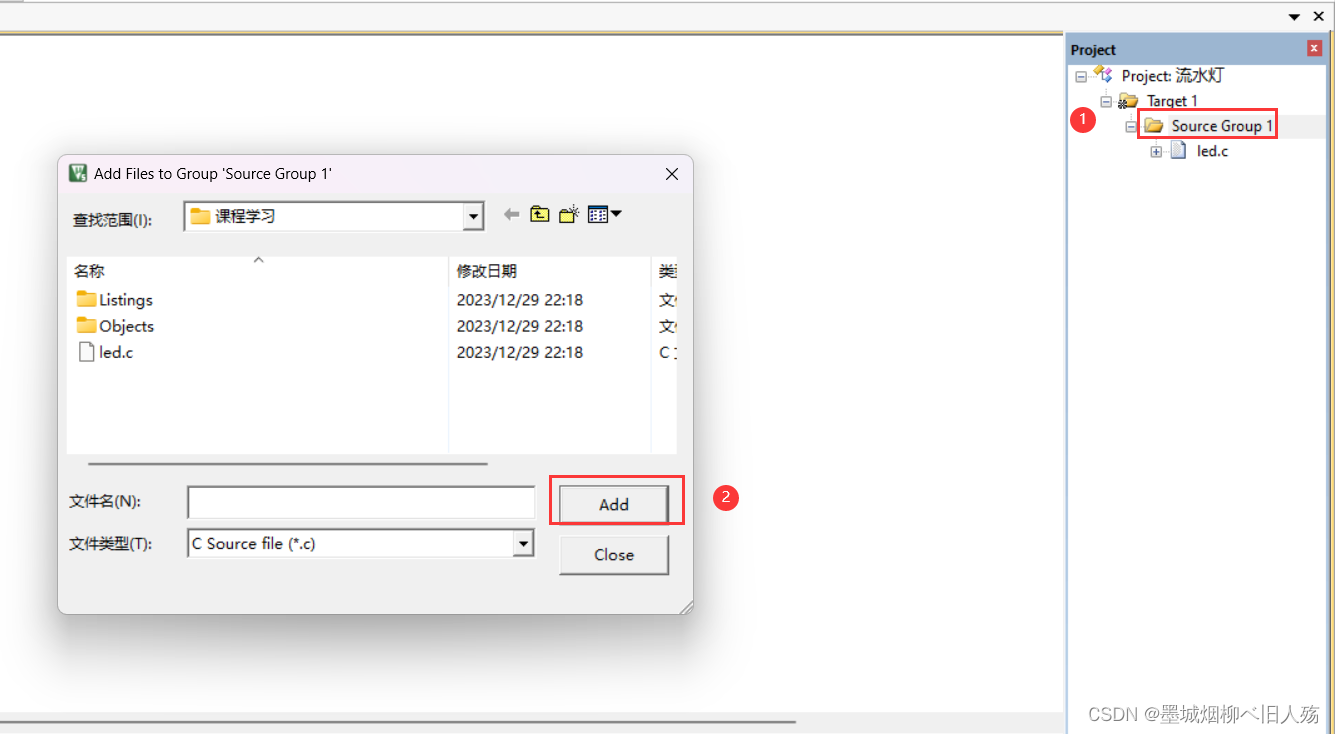
- 6.然后在建立的.c文件中进行编译
三.keil5断点调试(软件仿真)
- 1.完成.c文件的编写,进行保存
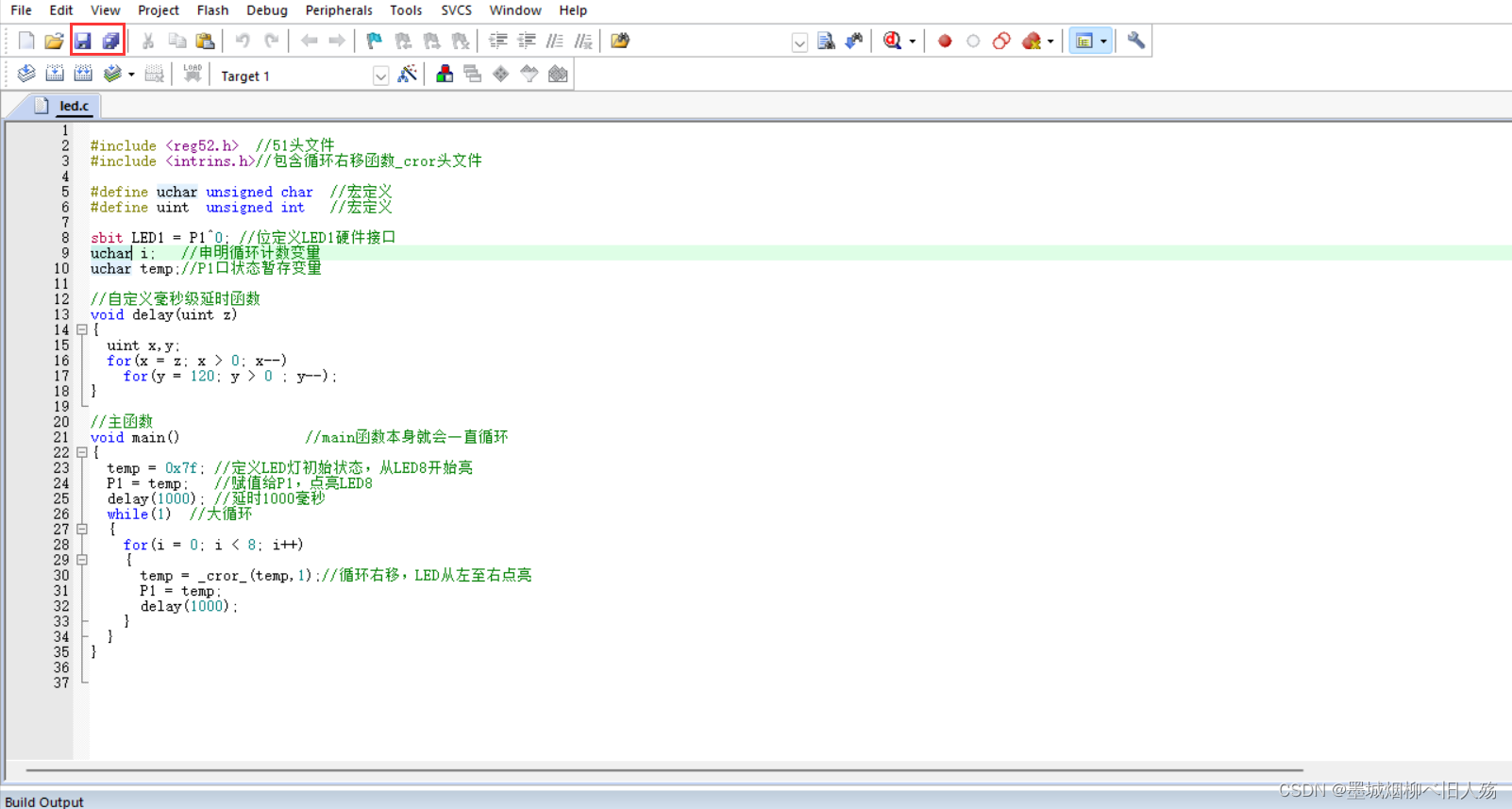
- 2.点击图中选项,开始调试
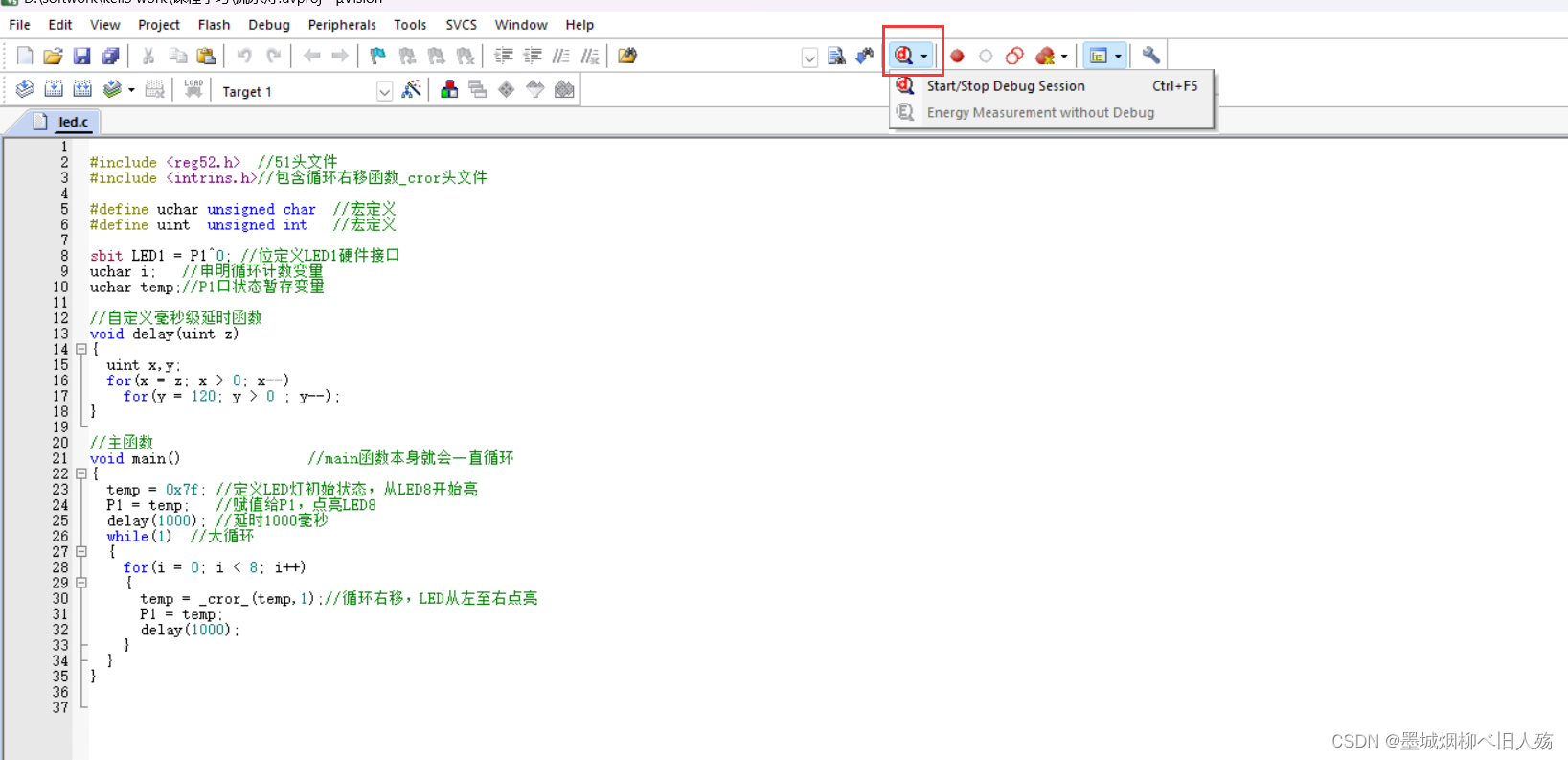
- 3.借用图中1工具栏开始单步调试
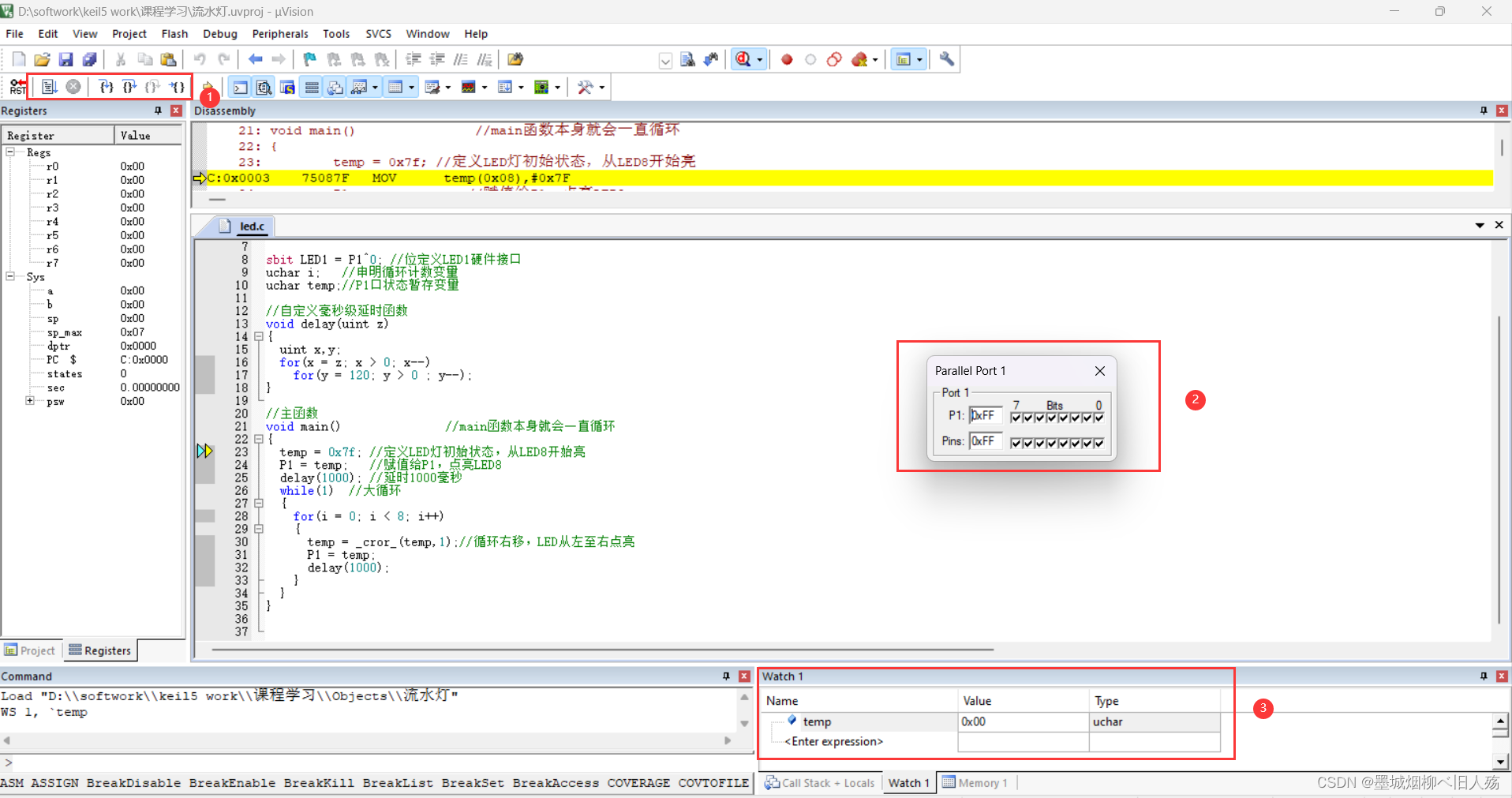
- 4.可以通过2处查看引脚的变换,通过3处添加变量来查看该变量每次运行的变换
注意:如果你要进行断点调试,请确保你的程序已经烧录到开发板上。
四.硬件仿真
1.软件仿真和硬件仿真
软件仿真和硬件仿真什么区别?软件仿真就是没有硬件参与的仿真,完全是模拟实现的。硬件仿真是将程序下载到控制芯片的FLASH或RAM中,直接在硬件上实现仿真。
总体上,仿真还是比较有用的,比如在排查软件问题(寄存器配置等)的时候,使用软件仿真是非常靠谱的。而如果涉及到硬件的问题(比如你的板子代码需要读取外部信号,或者输出信号等),可能需要用到硬件仿真,或者说在线仿真。
软件仿真,用计算机科学的话说就是断点调试,也就是上面的第三部分
2.硬件仿真过程
- 1.在51单片机上用仿真器替代原来的STC89C52芯片

在线仿真器不仅可以用来仿真,还可以用来做一个高速芯片。
- 2.在烧录软件中添加仿真器驱动,选择你安装的
keil文件路径,确定
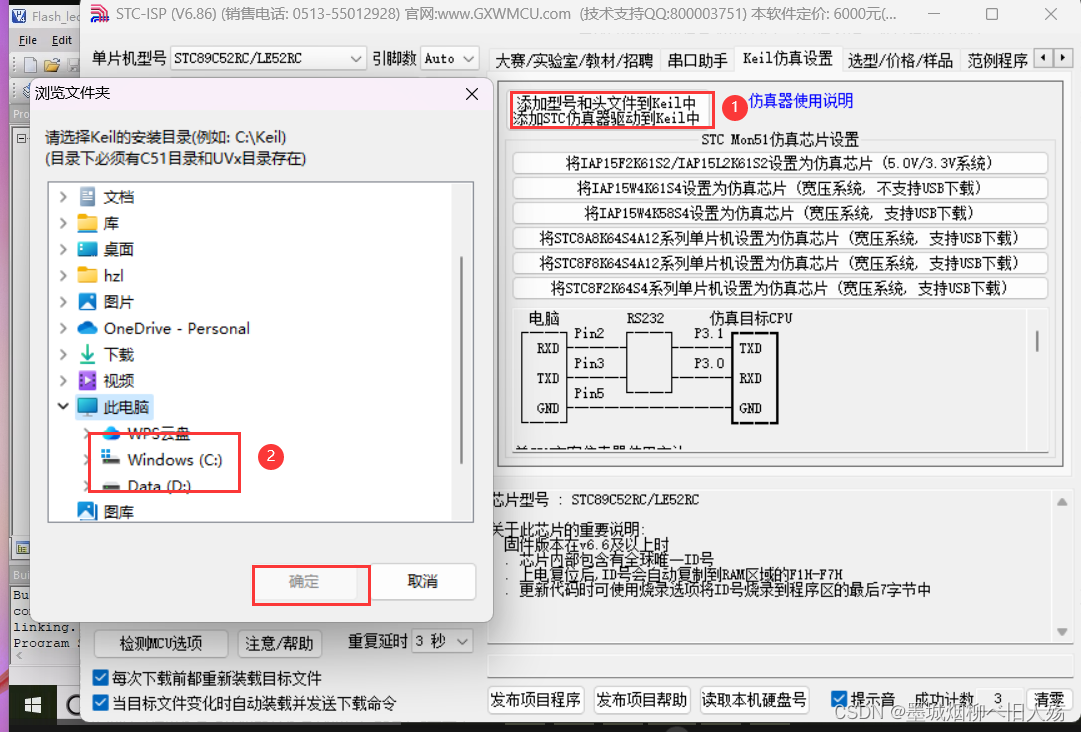
- 3.添加后选择第一个选项,开始检测
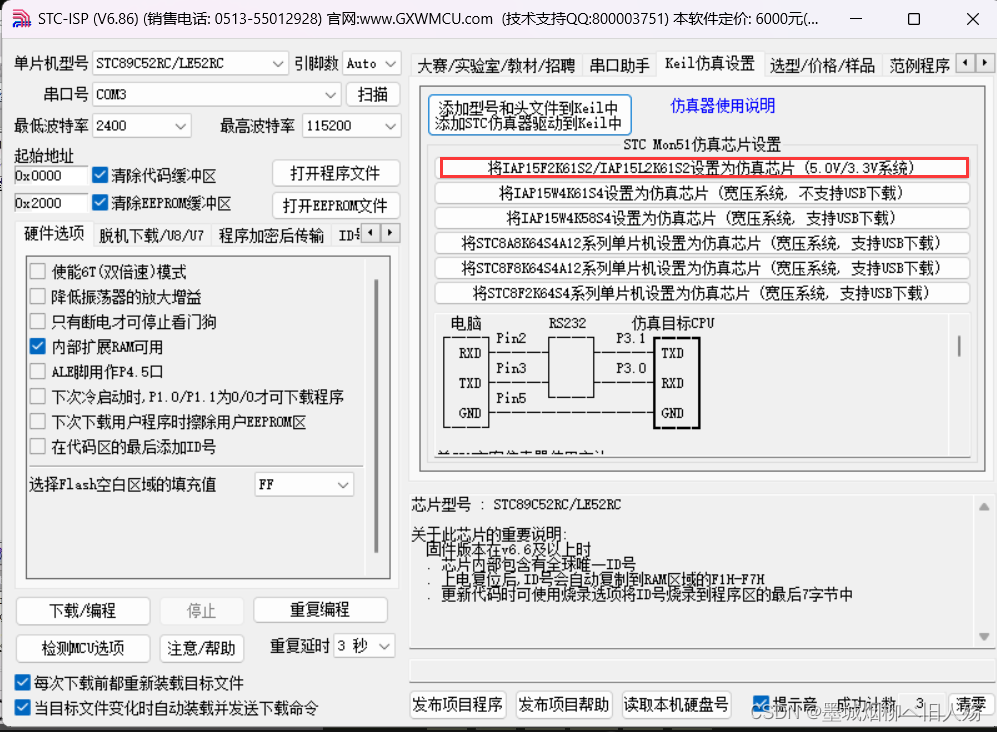
- 4.先关闭电源,再打开电源,开始烧录
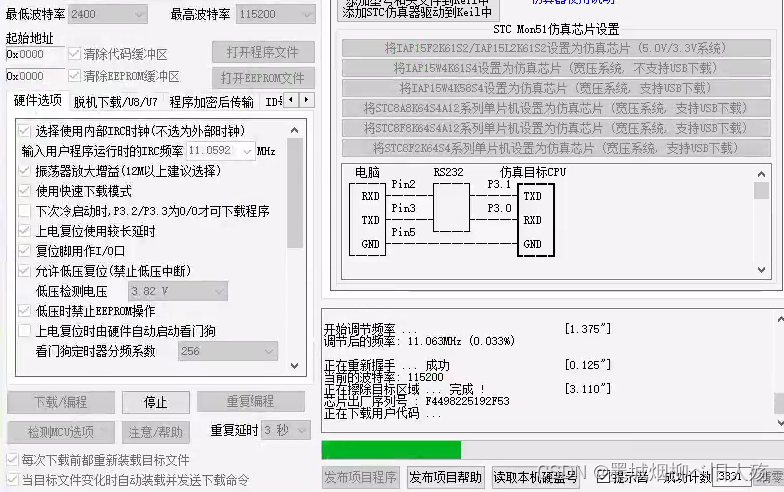
- 5.在keil5中按如下顺序进行设置,3处选择STC。
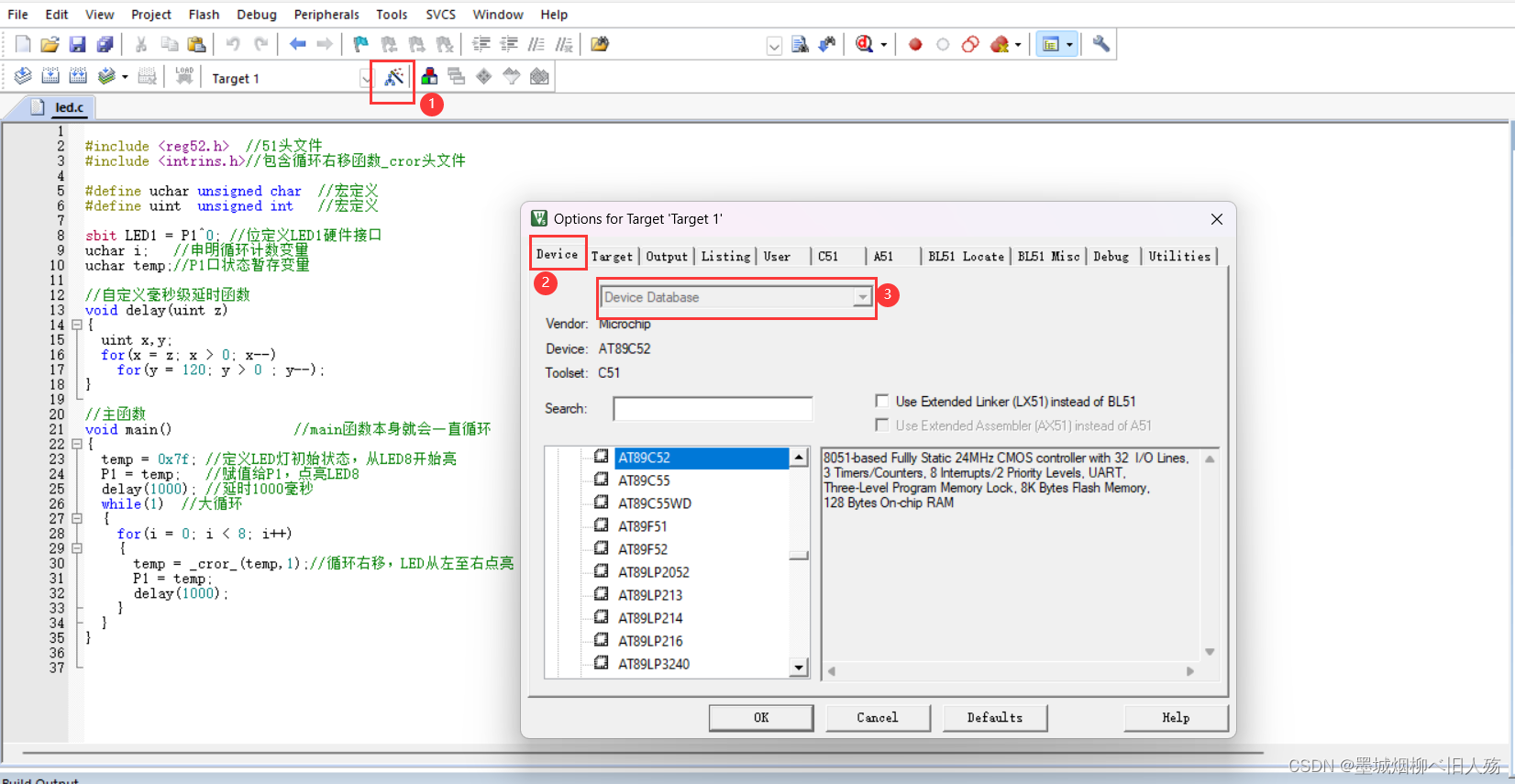
如果你向我这样是灰的,选择不了,请关闭keil5转而从你的项目目录下打开对应的.uvproj文件再进行相关操作。 - 6.选择STC15F2K60S2型号
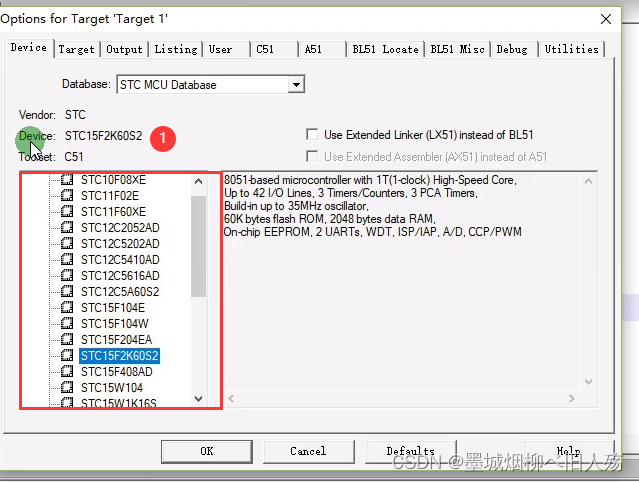
- 7.在debug中进行如下设置
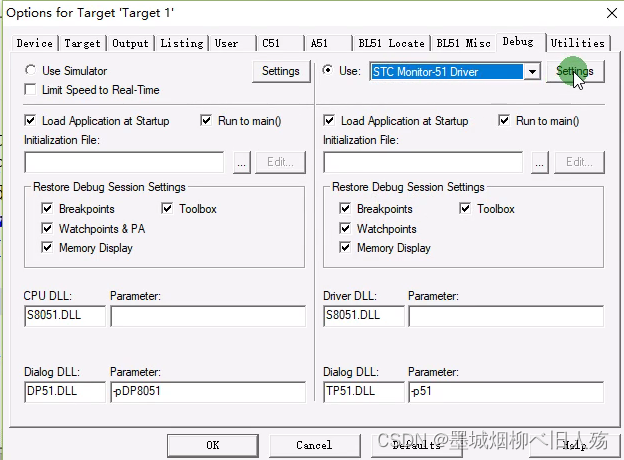
- 8.开始通过debug工具栏进行调试
五.keil5快捷键
以下是 Keil uVision5 常用的一些快捷键:
通用快捷键:
新建文件:Ctrl+N
打开文件:Ctrl+O
保存文件:Ctrl+S
另存为:Ctrl+Shift+S
撤销:Ctrl+Z
重做:Ctrl+Y
剪切:Ctrl+X
复制:Ctrl+C
粘贴:Ctrl+V
查找:Ctrl+F
替换:Ctrl+H
全选:Ctrl+A
删除行:Ctrl+L
代码折叠:Ctrl+M
编辑器中快捷键:
自动缩进:Tab
跳转到对应的括号:Ctrl+]
复制一行到下一行:Ctrl+Shift+D
移动当前行到上一行:Alt+Up
移动当前行到下一行:Alt+Down
调试器中快捷键:
开始调试:F5
停止调试:Shift+F5
运行到光标处:F6
逐语句执行:F7
逐过程执行:F8
查看变量值:鼠标悬停变量名或在变量名上右键选择 Watch
视图:
Ctrl + E 文件浏览器
Ctrl + Shift + F 工程视图
Ctrl + Shift + U 输出窗口
Ctrl + W 关闭活动窗口
调试:
F5 开始调试
F10 单步执行
F11 单步进入子函数
F12 跳出子函数
项目:
Ctrl + B 生成
Ctrl + R 运行
Ctrl + Shift + B 重生成
Ctrl + Shift + R 停止运行
编辑:
Ctrl + N 新建文件
Ctrl + O 打开文件
Ctrl + S 保存文件
Ctrl + A 全选
Ctrl + Z 撤销
Ctrl + Y 重做
Ctrl + F 查找
Ctrl + H 替换
Ctrl + G 转到行
还有许多其他的快捷键可以根据自己的需求进行设置,可以在工具栏的“选项”中进行。
本文的硬件基础是清翔电子提供的C51单片机。
本文来自互联网用户投稿,该文观点仅代表作者本人,不代表本站立场。本站仅提供信息存储空间服务,不拥有所有权,不承担相关法律责任。 如若内容造成侵权/违法违规/事实不符,请联系我的编程经验分享网邮箱:chenni525@qq.com进行投诉反馈,一经查实,立即删除!